谷歌浏览器分辨率怎么调整
谷歌浏览器分辨率怎么调整?如今越来越多的人喜欢使用谷歌浏览器来浏览各类网页内容,部分用户在使用这款浏览器浏览网页的时候,发现页面字体总是不清晰,这可能是因为分辨率比较低导致的,那么如何调整谷歌浏览器的分辨率,让页面看起来清晰呢。下面就让小编带给大家谷歌浏览器调整分辨率具体方法,有需要的朋友千万不要错过了。
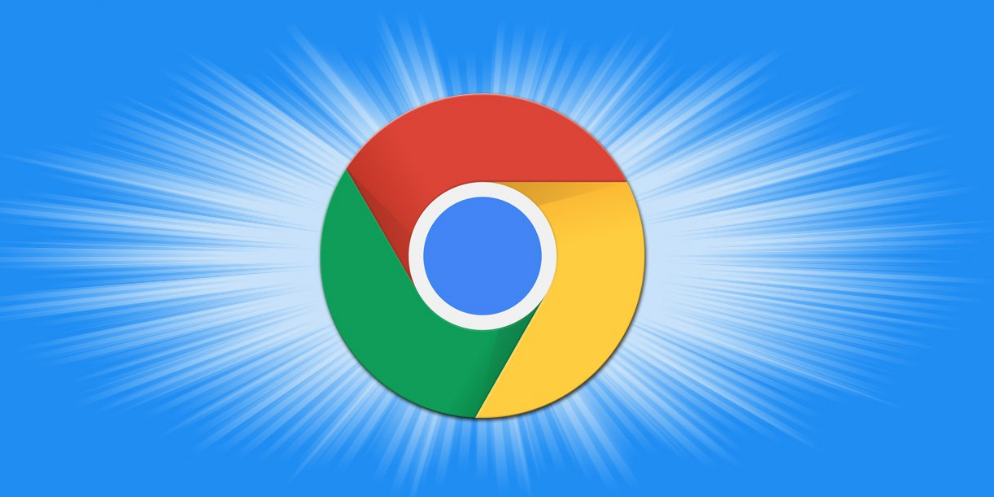
谷歌浏览器调整分辨率具体方法
1、首先打开谷歌浏览器。
2、接着在其右上角的菜单中找到下图按钮,点击它就可以放大缩小谷歌浏览器了(如图所示)。
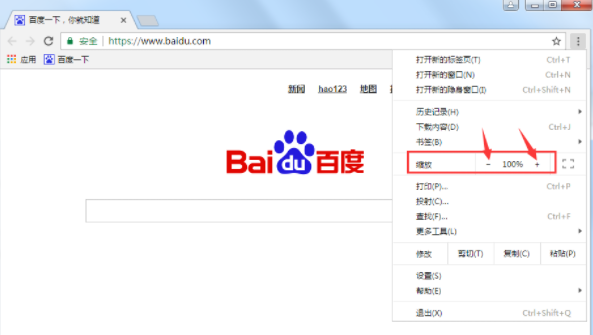
3、或者直接摁住键盘上的“Ctrl”键,然后滑动鼠标滑轮也可以放大缩小谷歌浏览器。
以上就是谷歌浏览器官网带给大家的【谷歌浏览器分辨率怎么调整?谷歌浏览器调整分辨率具体方法】的所有内容啦,希望能够帮助大家解决问题。
相关下载
 谷歌浏览器简洁版
谷歌浏览器简洁版
硬件:Windows系统 版本:85.0.4183.83 大小:63MB 语言:简体中文
评分: 发布:2024-11-21 更新:2024-11-21 厂商:谷歌信息技术(中国)有限公司
相关教程
